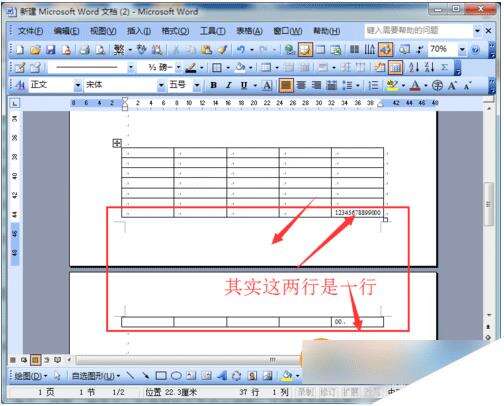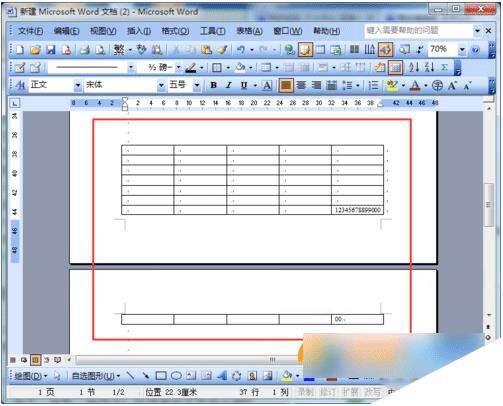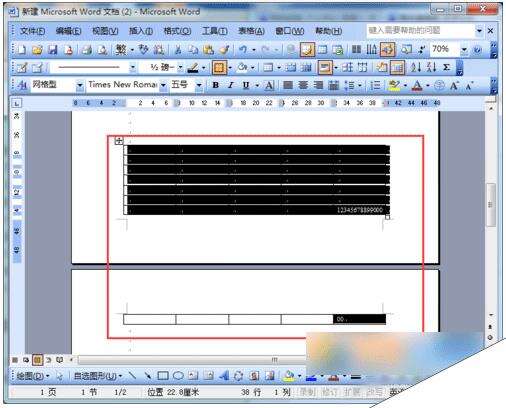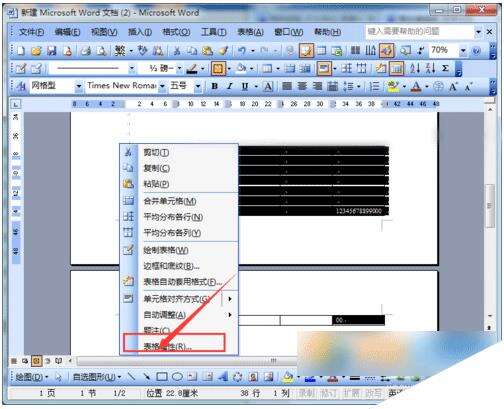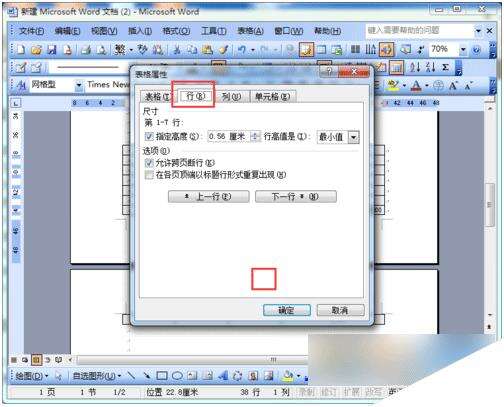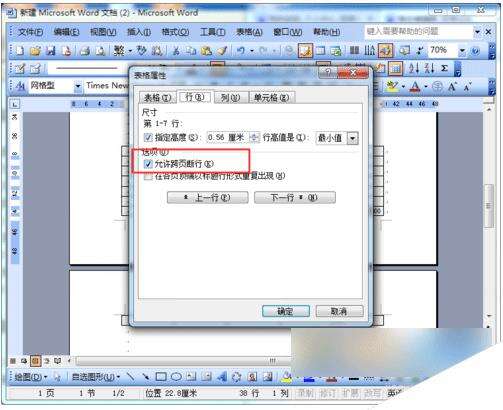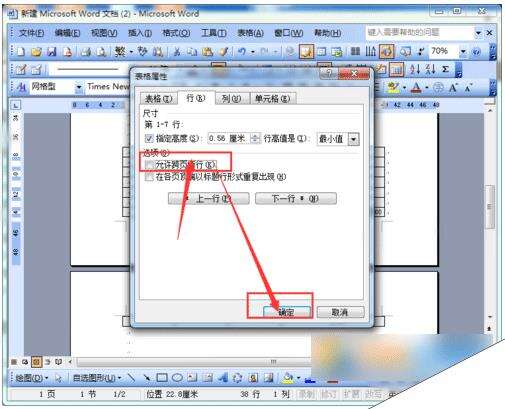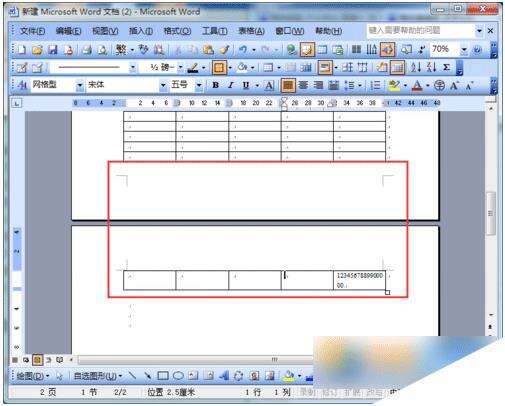Word2003如何避免表格下一页断行 Word2003实现表格下一页不断行方法
办公教程导读
收集整理了【Word2003如何避免表格下一页断行 Word2003实现表格下一页不断行方法】办公软件教程,小编现在分享给大家,供广大互联网技能从业者学习和参考。文章包含277字,纯文字阅读大概需要1分钟。
办公教程内容图文
Word2003实现表格下一页不断行的步骤
1、打开我们的word文档,并建立一个表格,填入自己的内容,如下图
2、选中表格。单击右键
3、在下拉菜单中选中“表格属性”,如图。
4、在属性命令框中,选中“行”选项卡,如图所示。
5、取消选中“允许跨页断行”如图一;
取消的结果如图二所示,然后点击确定。
6、看到了吧,是不是不分割了。这可以根据我们的需求选中吧。
办公教程总结
以上是为您收集整理的【Word2003如何避免表格下一页断行 Word2003实现表格下一页不断行方法】办公软件教程的全部内容,希望文章能够帮你了解办公软件教程Word2003如何避免表格下一页断行 Word2003实现表格下一页不断行方法。
如果觉得办公软件教程内容还不错,欢迎将网站推荐给好友。